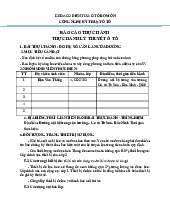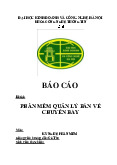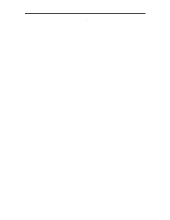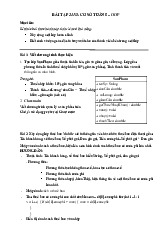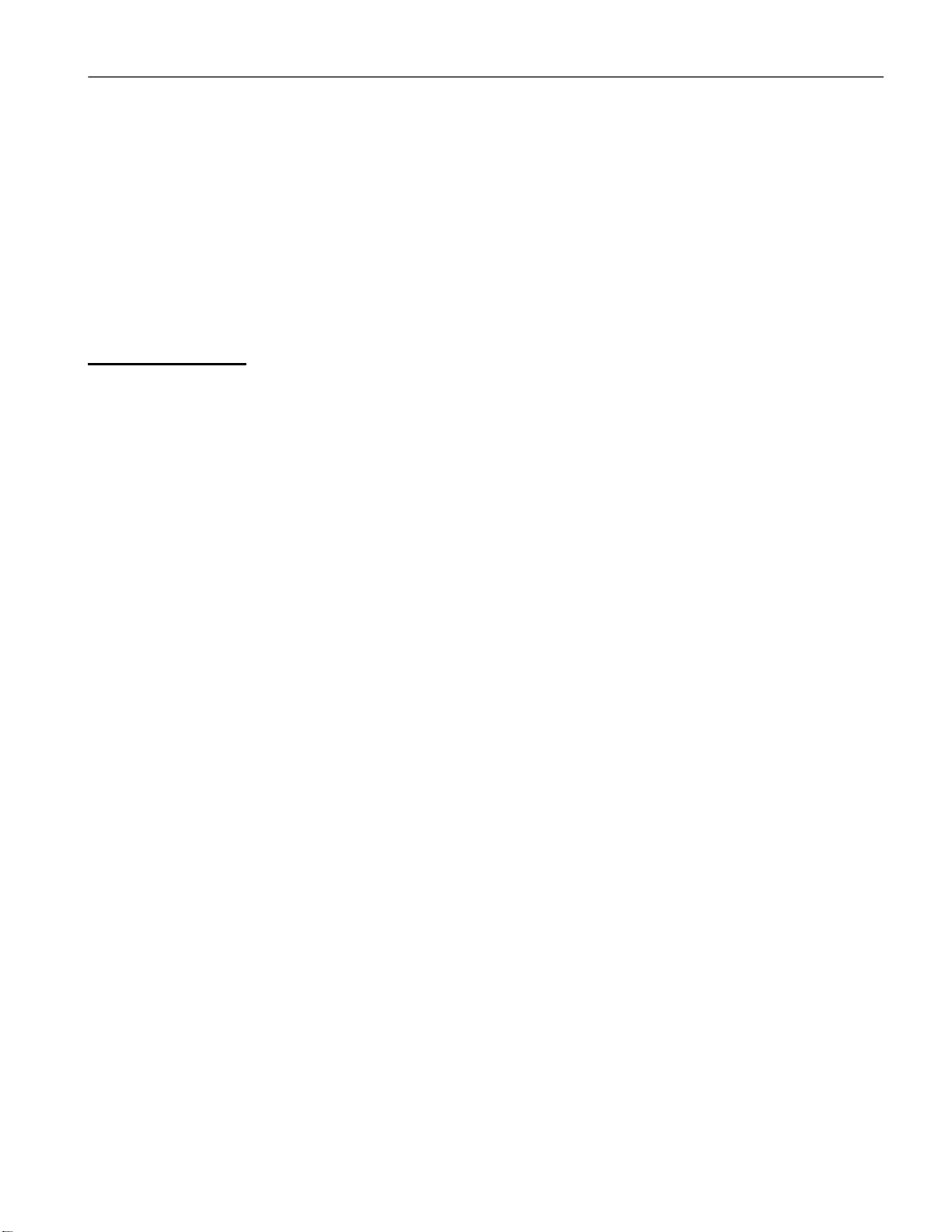
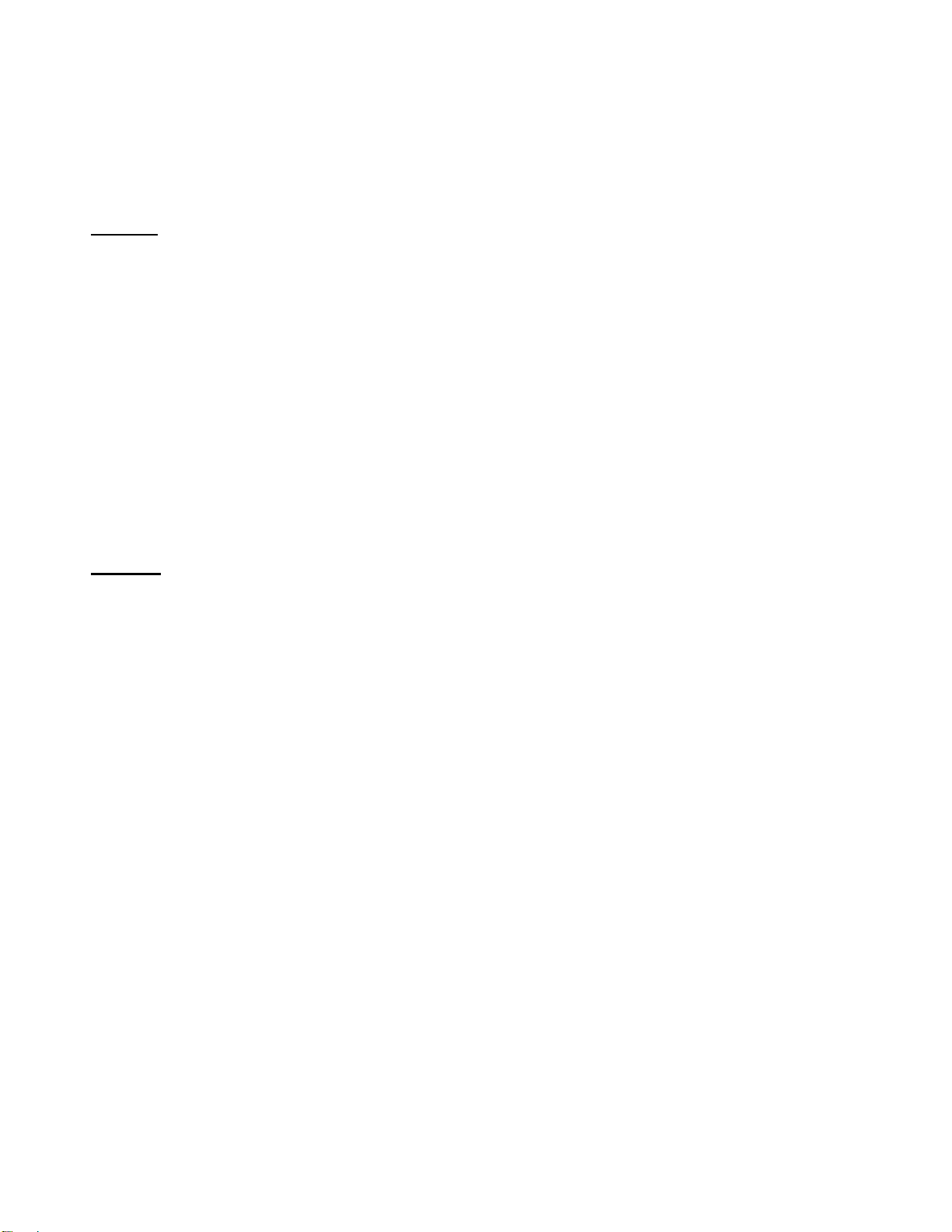
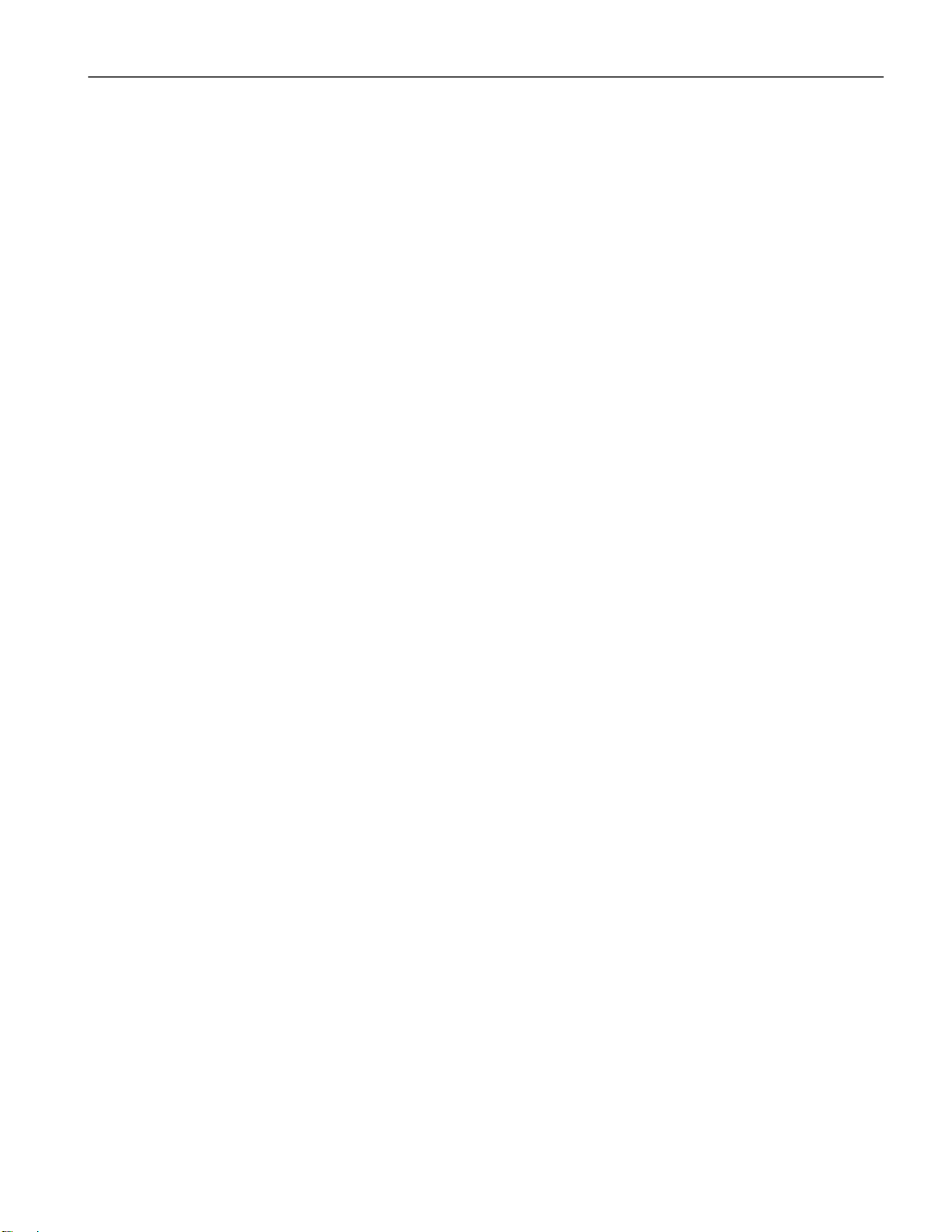
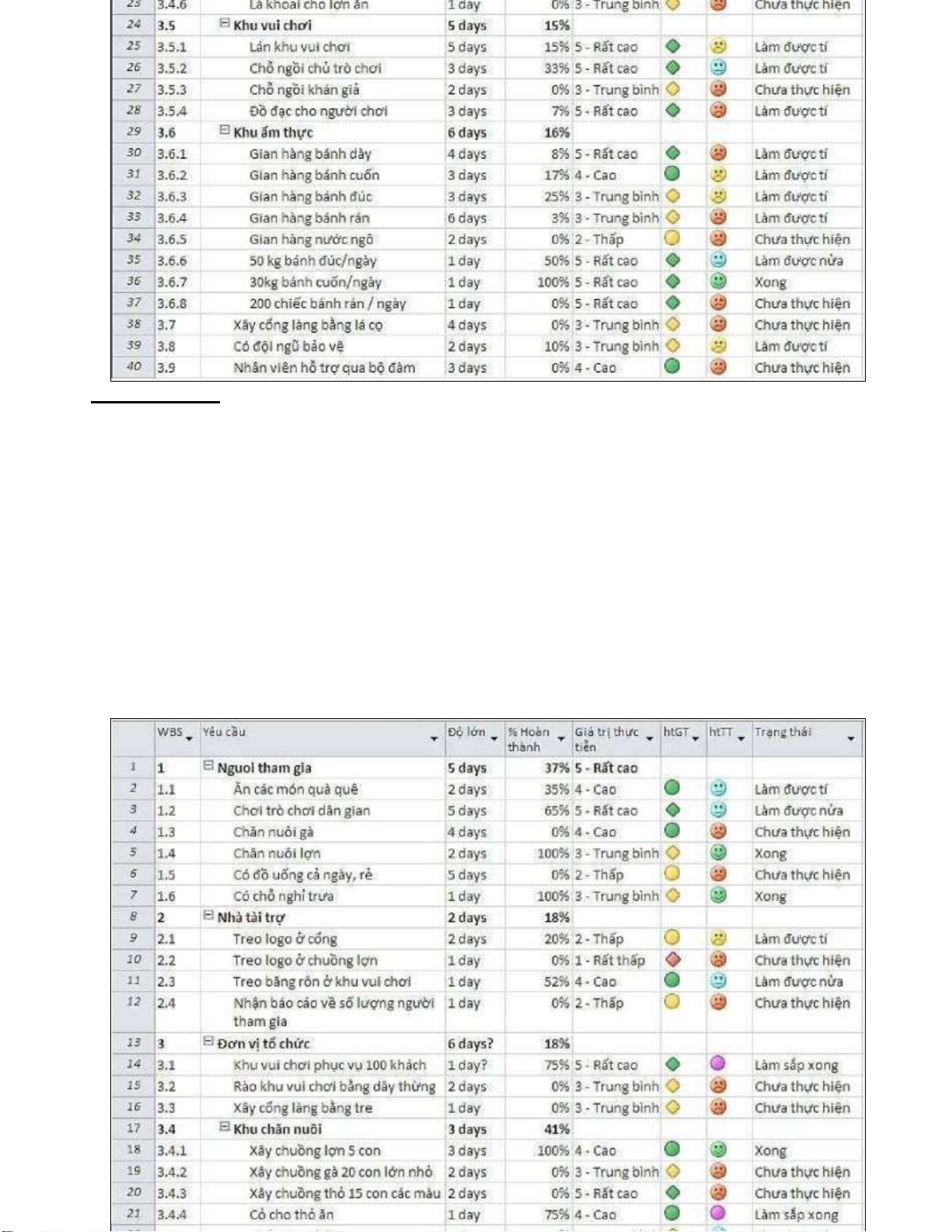
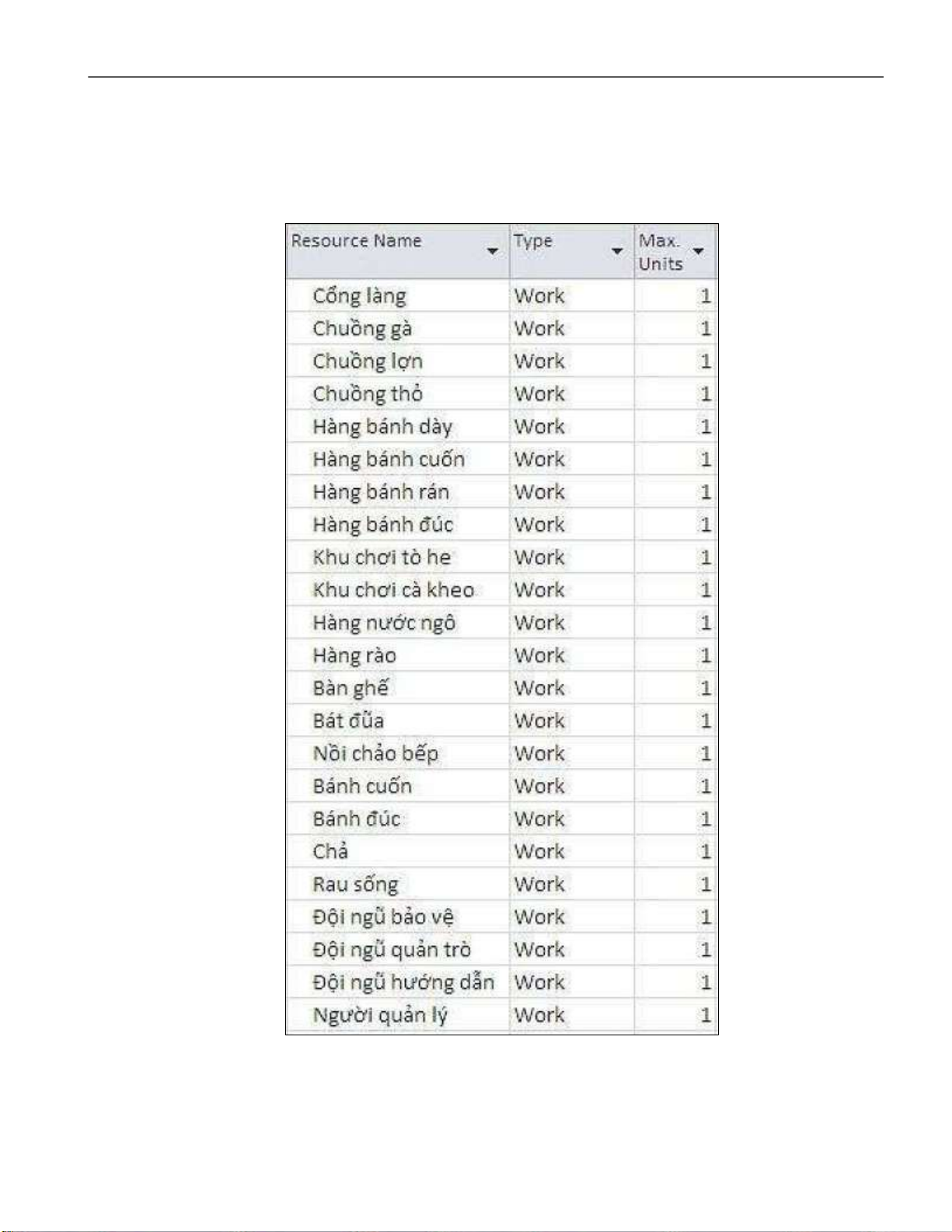
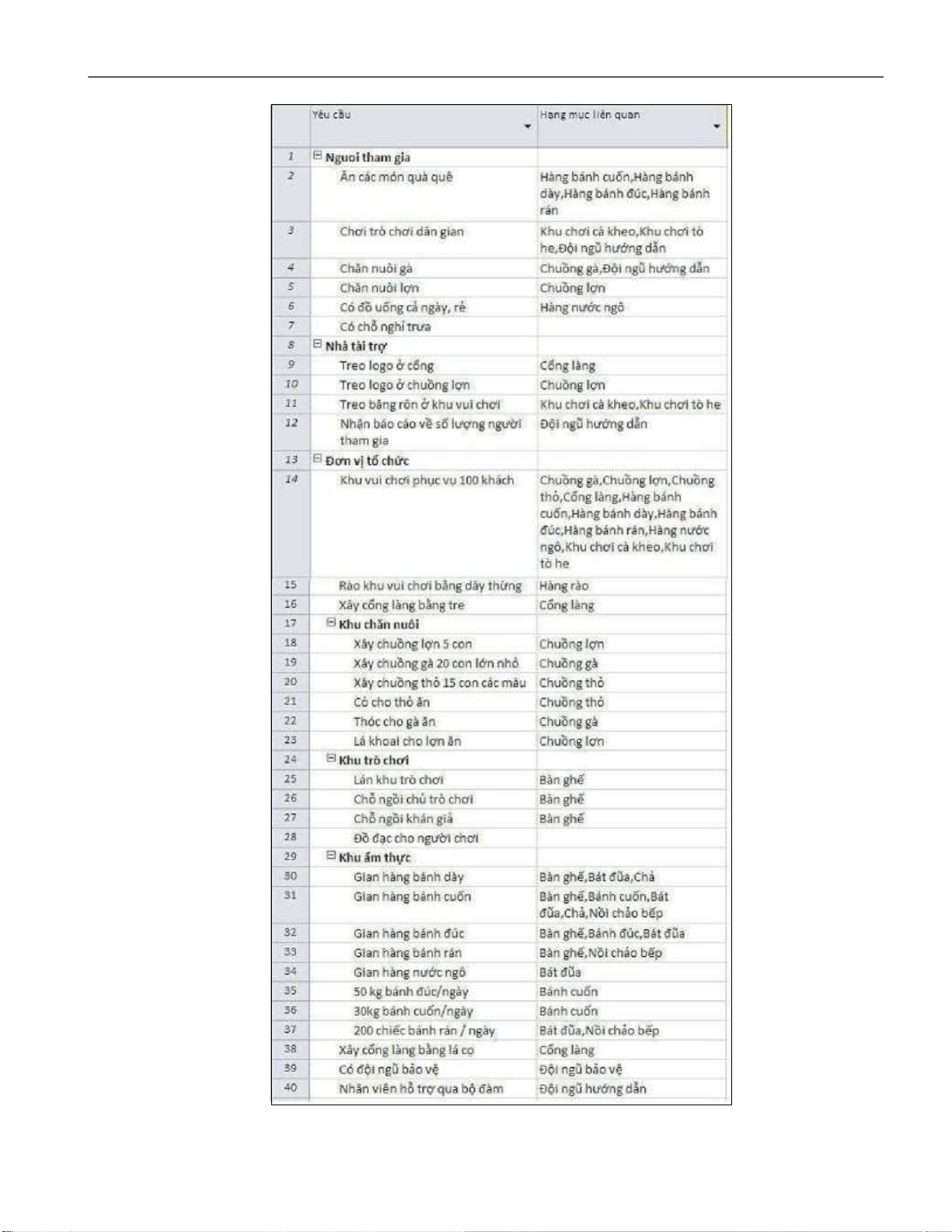
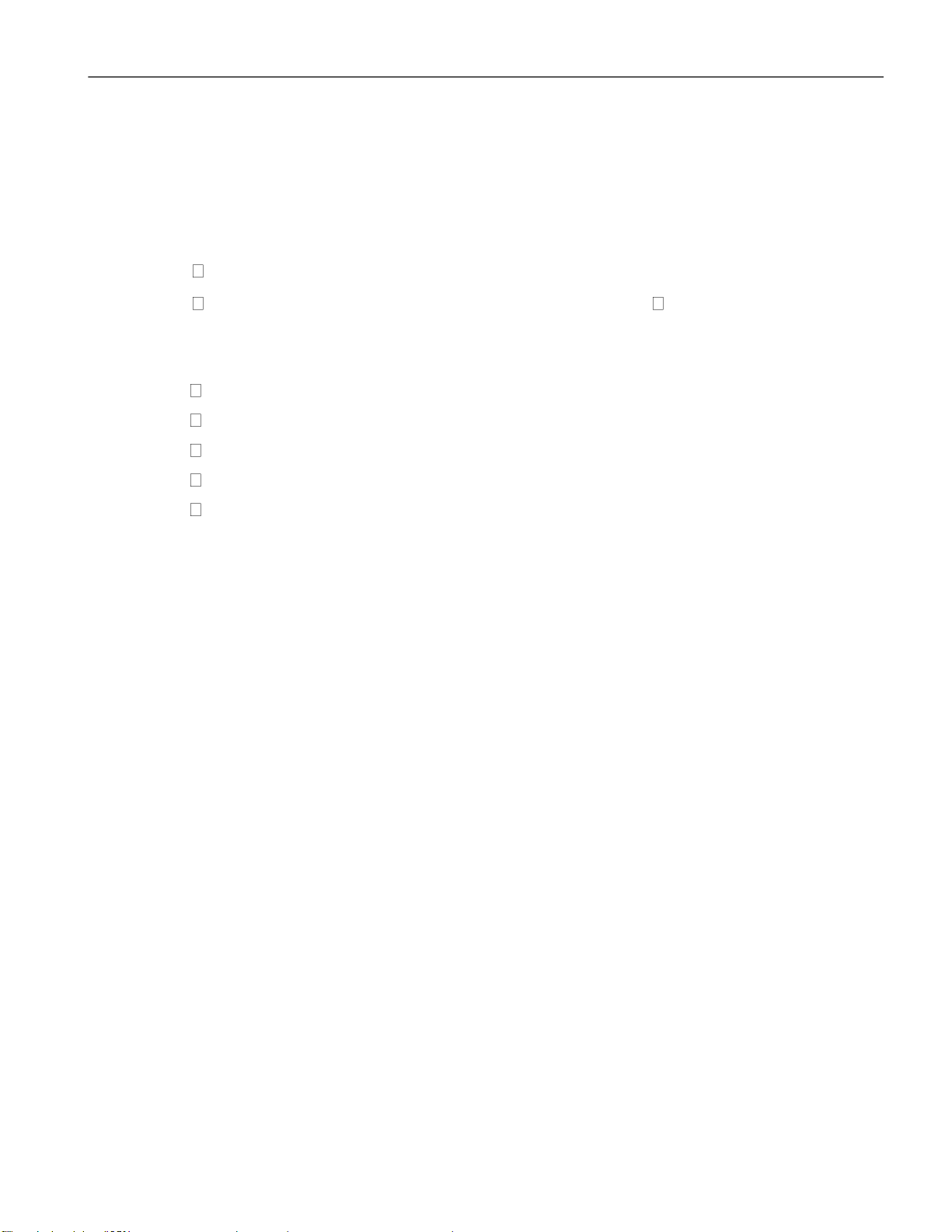
Preview text:
lOMoAR cPSD| 47028186
BTTH: Quản trị dự án với Microsoft Khoa Công Nghệ Thông lOMoAR cPSD| 47028186 BÀI SỐ 3 A . LÝ THUYẾT 1 lOMoAR cPSD| 47028186
BTTH: Quản trị dự án với Microsoft Khoa Công Nghệ Thông
Câu 1 : Anh/ Chị hãy nêu quy trình quản lý yêu cầu của dự án?
1 . Xác định các bên liên quan đến dự án 2 .Tìm hiểu yêu cầu
3 . Lập danh sách yêu cầu
4 .Phân thứ tự ưu tiên thực hiện các yêu cầu
5 .Quản lý trạng thái thực hiện yêu cầu
6 .Quản lý thay đổi yêu cầu
7 .Kiểm soát sự ăn khớp kế hoạch -yêu cầu
8 .Quản lý quan hệ yêu cầu - sản phẩm
Câu 2 : Cho biết khi nào cần dùng đến Custom Fields và nêu chức năng và cách sử dụng của
Formula, Graphical Indicators, Lookup? *Custom Field
khi phần nội dung phải mô tả và đánh giá thì dùng đến Custom Fields
Chức năng: thêm một cột dữ liệu trong mỗi bài viết để nó mang một giá trị tương ứng *Formula
Formula: là đối tượng sử dụng công thức để tạo giá trị từ giá trị có sẵn Cách sử dụng Formula
Chèn cột mới / Chọn đối tượng có sẵn trong Project
Vào tab Project / chọn Custom Field Chọn Formula
Chọn Hàm, chọn trường / OK 2 lOMoAR cPSD| 47028186
BTTH: Quản trị dự án với Microsoft Khoa Công Nghệ Thông *Graphical Indicators
Graphical Indicator: Là đối tượng để hiển thị hình ảnh tương ứng với giá trị
Cách sử dụng Graphical Indicaor
Chèn cột mới / Chọn đối tượng có sẵn trong Project
Vào tab Project / chọn Custom Field Chọn Graphical Indicator
Chọn phép so sánh, nhập giá trị, chọn hình ảnh / OK *Lookup
Lookup: là đối tượng để tạo 1 danh sách các giá trị có sẵn Cách sử dụng Lookup
Chèn cột mới / Chọn đối tượng có sẵn trong Project
Vào tab Project / chọn Custom Field Chọn Lookup
Nhập danh sách giá trị trong cột Value
Chọn giá trị mặc định / Nhấn Set Default / OK 3 lOMoAR cPSD| 47028186
BTTH: Quản trị dự án với Microsoft Khoa Công Nghệ Thông
1. Khởi động Microsoft Project 2010.
B . BÀI TẬP : Sử dụng phần mềm MP 2010 để quản lý các yêu cầu của dự án Ngày hội đồng quê
– Dự án giới thiệu văn hóa và ẩm thực Việt như hình dưới 4 lOMoAR cPSD| 47028186
BTTH: Quản trị dự án với Microsoft Khoa Công Nghệ Thông
2. Tạo các cột WBS – Yêu cầu – Độ lớn – % Hoàn thành như hình.
3. Tại view Resource Sheet thiết lập các hạng mục sau:
4. Chèn thêm cột Hạng mục liên quan và gán nguồn lực cho từng yêu cầu. 5 lOMoAR cPSD| 47028186
BTTH: Quản trị dự án với Microsoft Khoa Công Nghệ Thông 6
Downloaded by Tr?n Lan Anh (lananh14062003@gmail.com) lOMoAR cPSD| 47028186
BTTH: Quản trị dự án với Microsoft Khoa Công Nghệ Thông
5. Chèn thêm cột Giá trị thực tiễn để đánh giá giá trị thực tiễn của từng yêu cầu theo 5 mức:
5 – Rất cao, 4 – Cao, 3- Trung bình, 2 – Thấp, 1 – Rất thấp (Sử dụng chức năng Lookup
trong Custom Fields).
6. Sử dụng chức năng Formula và Graphical Indicators để tạo cột htGT ( Hiển thị giá trị)
và cột htTT ( Hiển thị trạng thái ):
Cột htGT được trích từ kí tự đầu tiên của Giá trị thực tiễn.
Cột htTT được lấy tương ứng từ cột % Hoàn thành.
Biểu tượng màu sắc trên 2 cột các bạn thiết lập tùy ý.
7. Tạo cột Trạng Thái dựa vào cột htTT:
htTT = 0, hiển thị Chưa thực hiện.
(0 – 45]: Làm được tí.
(45 – 70]: Làm được nửa.
(70-100): Làm sắp xong. 100: Làm xong. 7
Downloaded by Tr?n Lan Anh (lananh14062003@gmail.com)